Instalace zadáním souboru inf
Zde je vysvětlen postup, jak nainstalovat ovladač tiskárny nebo faxu zadáním souboru inf pomocí funkce Windows pro přidání tiskárny.
Instalaci můžete rovněž provést výběrem dočasného portu (jako např. [LPT1]).
Podmínky
Potvrďte, zda jsou splněny následující podmínky. Dokončete přípravné operace.
Při spouštění počítače se přihlaste jako člen skupiny Administrators.
Potvrďte název a IP adresu zařízení (při přidání portu ).
Připravte soubor inf.
Ovladač MF si stáhněte z webových stránek Canon (http://www.canon.com/) nebo použijte ovladač obsažený na dodaném disku DVD-ROM. Pro ovladač tiskárny nebo faxu připravte soubor inf uložený v následujícím umístění.
Pro fax
32bitová verze: intdrv\FAX\czech\32bit\Driver
64bitová verze: intdrv\FAX\czech\x64\Driver
Pro PCL
32bitová verze: intdrv\PCL\czech\32bit\Driver
64bitová verze: intdrv\PCL\czech\x64\Driver
Pro PS
32bitová verze: intdrv\PS\czech\32bit\Driver
64bitová verze: intdrv\PS\czech\x64\Driver
Pro UFR II
32bitová verze: intdrv\UFRII\czech\32bit\Driver
64bitová verze: intdrv\UFRII\czech\x64\Driver
Pro UFRII LT (V4)
intdrv\LIPSLX_UFRII_CARPS2_V4\Driver
V závislosti na zařízení nejsou některé ovladače podporovány.
Postupy
1.
Vyberte [Zařízení a tiskárny].
Windows 10:
Zvolte [Nastavení] > [Zařízení] > [Tiskárny a skenery] > [Související nastavení] > [Zařízení a tiskárny].
Windows8/8.1/Server 2012/Server 2012 R2:
Zobrazte panel tlačítek na obrazovce [Plocha] → klikněte na tlačítko [ Nastavení] > [Ovládací panely] > [Hardware a zvuk] > [Zařízení a tiskárny].
Nastavení] > [Ovládací panely] > [Hardware a zvuk] > [Zařízení a tiskárny].
 Nastavení] > [Ovládací panely] > [Hardware a zvuk] > [Zařízení a tiskárny].
Nastavení] > [Ovládací panely] > [Hardware a zvuk] > [Zařízení a tiskárny].WindowsVista/Server 2008:
Zvolte [ ] (Start) > [Ovládací panely] > [Tiskárny].
] (Start) > [Ovládací panely] > [Tiskárny].
 ] (Start) > [Ovládací panely] > [Tiskárny].
] (Start) > [Ovládací panely] > [Tiskárny].WindowsServer 2003/Server 2003 R2:
Zvolte [Start] > [Ovládací panely] > [Tiskárny a faxy].
2.
Klikněte na možnost [Přidat tiskárnu] nebo [Instalovat tiskárnu] → pokračujte podle zobrazených pokynů průvodce pro přidání tiskárny.
3.
Klikněte na [Přidat místní tiskárnu] (nebo na [Přidat místní nebo síťovou tiskárnu pomocí ručního nastavení]).
4.
V nabídce [Typ portu] vyberte možnost [Vytvořit nový port] → vyberte možnost [Standardní port protokolu TCP/IP] → klikněte na tlačítko [Další].
Při výběru dočasného portu zvolte možnost [Použít stávající port] → dočasný port (např. [LPT1]) → pokračujte krokem 6.
5.
Klikněte na tlačítko [Dokončit].
Postup přidání portu je dokončen. Nainstalujte ovladač.
Na obrazovce [Přidat tiskárnu] klikněte na tlačítko [Z disku].
Klikněte na možnost [Procházet] → vyberte složku, kde je uložen připravený soubor inf → klikněte na [OK].
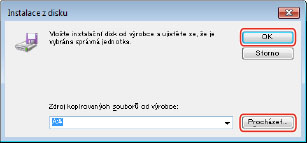
V poli [Tiskárny] vyberte zařízení → klikněte na tlačítko [Další].
9.
Nainstalujte ovladač podle pokynů na obrazovce → klikněte na tlačítko [Dokončit].
Nainstalované zařízení se Windows zobrazí v položkách [Zařízení a tiskárny], [Tiskárny a faxy], nebo [Tiskárny] ve složce Ovládací panely.
Ve Windows 10 se nainstalované zařízení zobrazí ve složce [Nastavení] > [Zařízení] > [Tiskárny a skenery] > [Tiskárny].